
직장인부터 학생, 노인, 어른, 어린이 할 것 없이 요즘은 카카오톡이라는 SNS를 모두 사용하고 있는데요. 포털사이트를 이용하거나 앱에 로그인 할 때에도 카카오톡을 사용하는 경우가 많습니다. 이미 우리 생활에 밀접하게 자리잡고 있어 없어지면 어떤 것으로 대체할 수 있을 지 감도 안잡히는데요.

모두가 사용하기 때문에 때로는 불편한 부분도 생기기 마련입니다. 카톡 프로필 사진처럼 가족이나 친구들처럼 가까운 사이에만 공유하고 싶은 것들이 있는데 의도치 않게 어색한 지인이나 회사 사람들에게도 공개가 되죠. 요새는 멀티프로필이 생겨 그나마 덜 하지만 그래도 카카오톡 계정을 공개하고 싶지 않을 때가 있습니다.
이 때 원하지 않는 상대방을 완전히 차단하는 방법과 혹은 누군가 나를 차단했는지에 대해서 알아보도록 할텐데요. 아는 사람만 알고 있는 정보이기 때문에 내가 차단해도 상대방이 나에 대한 깊은 관심이 없다면 알 수 없으니 참고하시면 될 거 같습니다. 또 차단할 정도면 어색한 사이일 확률이 높기 때문에 알아도 대놓고 말하기엔 민망할거에요.

우선 차단하는 방법을 알아보도록 하겠습니다. 카톡을 실행하면 보통 친구목록이 맨 처음 나오게 되는데요. 채팅화면이 나온다면 화면 아래 사람모양을 눌러 친구목록으로 가주세요. 친구목록에서 차단할 대상을 찾고 차단할 대상을 길게 눌러주면 팝업창이 뜨는 것을 확인할 수 있습니다. 이 때 팝업 아래에 위치한 차단 버튼을 눌러주세요.
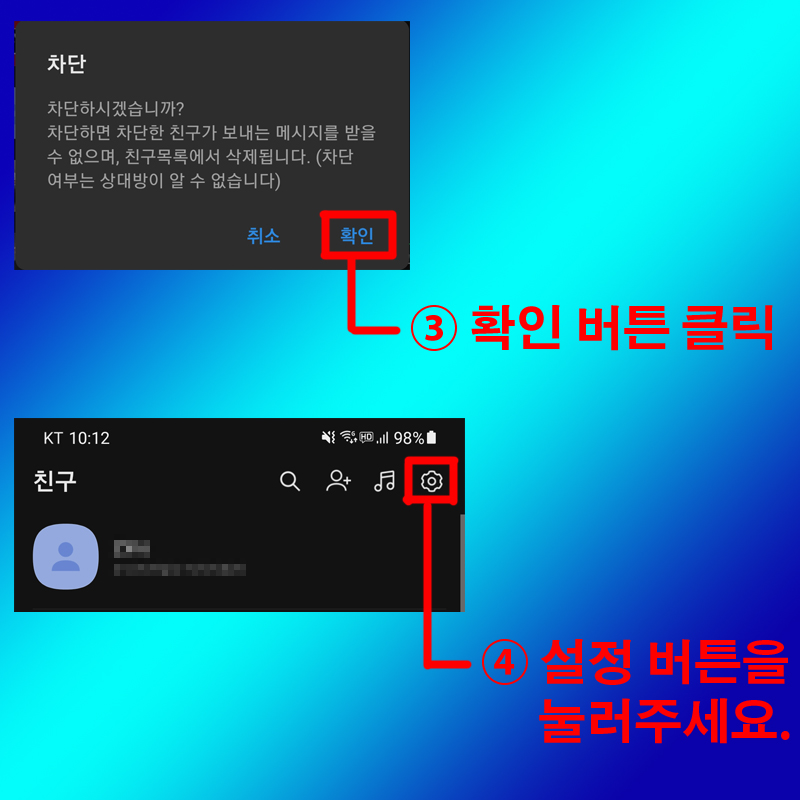
팝업창에서 차단 버튼을 누르게 되면 실수로 차단하는 것을 방지하기 위한 목적으로 재차 확인하는 팝업창이 나오는 것을 볼 수 있습니다. 이 때 정말 차단하기로 결정했다면 확인 버튼을 눌러주세요. 완전히 내 프로필도 볼 수 없도록 설정하기 위해 내 프로필 상단 오른쪽에 위치한 톱니바퀴 모양의 설정 버튼을 눌러주세요.

톱니바퀴 모양의 설정 버튼을 눌러 들어오게 되면 화면 중간에서 아래 쯤 '차단친구 관리' 메뉴를 볼 수 있습니다. '차단친구 관리' 버튼을 누르면 창이 바뀌게 되는되요. 여기서 차단한 친구의 프로필을 찾아줍니다. 차단 대상을 찾았다면 프로필 옆에 위치한 관리 버튼을 눌러주세요.

관리 버튼을 누르면 차단 관리라는 메뉴의 팝업창을 확인 할 수 있는데요. 메시지 차단, 메시지 차단과 프로필 비공개, 그리고 차단 해제의 총 3가지 메뉴로 구성되어 있습니다. 프로필 까지 공개하지 않기 위해 가운데를 선택한 후 확인 버튼을 눌러줍니다. 정확하게 처리가 되었다면 아래 차단목록에 '메시지차단, 프로필 비공개' 라고 표시가 됩니다.

다음으로 상대방이 나를 차단한지 궁금할 때 알아볼 수 있는 확실한 방법입니다. 카톡 차단 확인 방법 중 가장 확실하며 화면에 보이는 것 처럼 송금버튼의 여부만 확인하면 됩니다. 돈모양의 송금 버튼이 보일 경우 차단하지 않은 상태이며 오른쪽 사진처럼 송금버튼이 없을 경우 상대방이 나를 차단한 것입니다.
'알아둬야 할 정보' 카테고리의 다른 글
| 호흡기전담클리닉 코로나 지정 병원 PCR 신속항원검사 음성 양성 (0) | 2022.02.03 |
|---|---|
| 팬데믹 뜻 - 코로나 엔데믹 에피데믹 WHO 위험 경보 단계 (0) | 2022.01.30 |
| 코로나 신속항원검사 키트 검사 방법과 비용 시간 결과 PCR 음성 양성 (0) | 2022.01.29 |
| 2022 연말정산 환급금 조회 직장인 예상 세액 국세청 홈택스 (0) | 2022.01.27 |
| 넷플릭스 요금인상으로 인한 주가 폭락 신규가입자 감소세 확연 (0) | 2022.01.23 |



